- Autora Jason Gerald [email protected].
- Public 2023-12-16 11:00.
- Última modificació 2025-01-23 12:09.
Si esteu fart de la melodia de marimba que toca el vostre iPhone quan algú us truca, proveu de triar un nou to de trucada entre l’àmplia selecció de tons de trucada predeterminats disponibles. Tot i això, la personalització dels tons de trucada no acaba aquí; Podeu establir un to de trucada diferent per a cada contacte o, si voleu jugar una mica, podeu convertir la vostra cançó preferida d’iTunes en un to de trucada. Configurar nous tons de trucada per a iPhone és una manera senzilla i creativa de diferenciar el telèfon dels altres.
Pas
Mètode 1 de 4: triar un to de trucada predeterminat
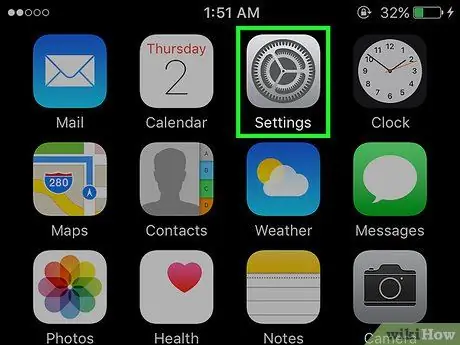
Pas 1. Toqueu la icona "Configuració" a la pantalla d'inici
Després d'això, es mostrarà el menú de configuració (tauler de control).
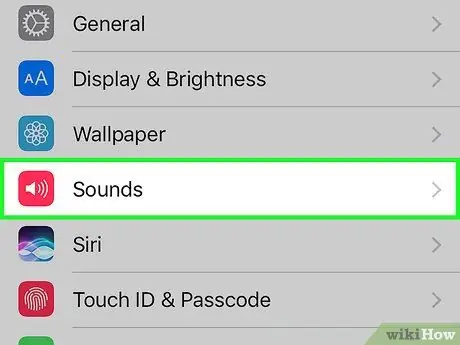
Pas 2. Toqueu l'opció "Sons"
Després d’entrar al tauler de control, podeu veure diverses opcions per personalitzar la configuració de so.
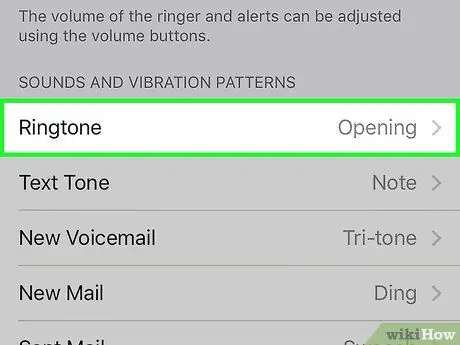
Pas 3. Veure el to de trucada utilitzat actualment
Al costat de l’etiqueta “To de trucada”, podeu veure el títol del to de trucada (per exemple, “Marimba”) que indica que el to de trucada és el que s’utilitza. Toqueu un nom de to de trucada per veure altres opcions de to de trucada.
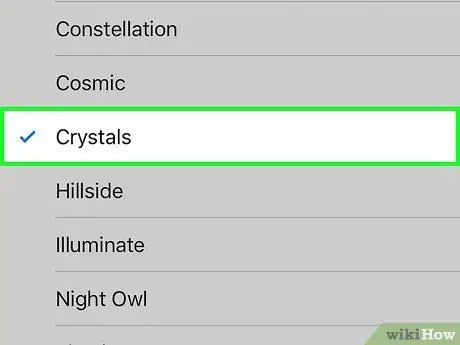
Pas 4. Seleccioneu un to de trucada a la llista de tons de trucada predeterminats disponibles
Per escoltar una mostra de cada to de trucada, tot el que heu de fer és tocar el títol. Marqueu el to de trucada seleccionat per utilitzar-lo com a to de trucada principal.
Mètode 2 de 4: descarregar tons de trucada des de l'iPhone
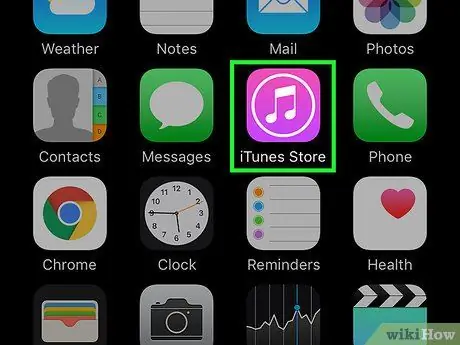
Pas 1. Conegueu les opcions disponibles
Hi ha diversos llocs i aplicacions que es poden utilitzar per descarregar tons de trucada. Tanmateix, sovint aquests llocs o aplicacions contenen programes espia, virus i música protegida per drets d'autor que poden causar problemes. L’opció més segura per descarregar tons de trucada és utilitzar l’iTunes Store directament des del telèfon. Si feu servir una altra aplicació o lloc cercat i de confiança, les instruccions de baixada són més o menys les mateixes que el mètode descrit en aquest article.
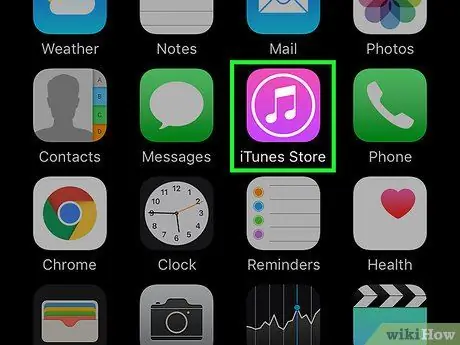
Pas 2. Obriu iTunes Store a través del mòbil
Toca la icona "iTunes".
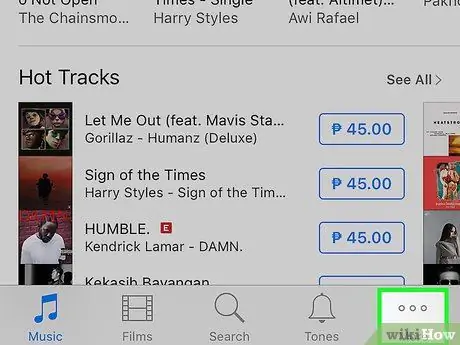
Pas 3. Comproveu els tons de trucada disponibles per descarregar
Toqueu l'opció "Més" a la part inferior de la pantalla i seleccioneu "Tons". Ara, podeu cercar tons de trucada per gènere, llista dels 10 millors o seleccions recomanades. Toca cada to de trucada per escoltar un exemple.
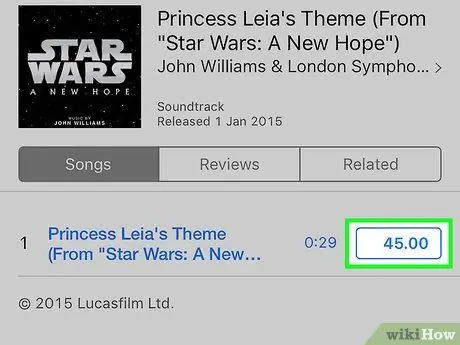
Pas 4. Descarregueu el to de trucada desitjat
Toca el preu del to de trucada per baixar-lo al telèfon. Després d’acceptar la compra, se us demanarà que determineu els passos següents.
- Toqueu l'opció "Estableix com a to de trucada predeterminat" per configurar el nou to de trucada com a to de trucada principal per a totes les trucades entrants.
- Toqueu "Assigna a un contacte" per configurar el to de trucada com a to d'un contacte específic. Això significa que, cada vegada que el contacte us truqui, sonarà el to. Tanmateix, per a altres trucades, el to principal encara es reproduirà.
- Toqueu "Fet" per baixar simplement el to de trucada sense canviar el to de trucada actual. Si trieu aquesta opció i voleu canviar el to de trucada més tard, obriu el menú de configuració i seleccioneu "Sons" i, a continuació, seleccioneu "To de trucada". Els tons de trucada nous descarregats es mostraran a les opcions de to de trucada. Toqueu el to de trucada per configurar-lo com a to de trucada del mòbil.
Mètode 3 de 4: Creació de tons de trucada per a iPhone a iTunes
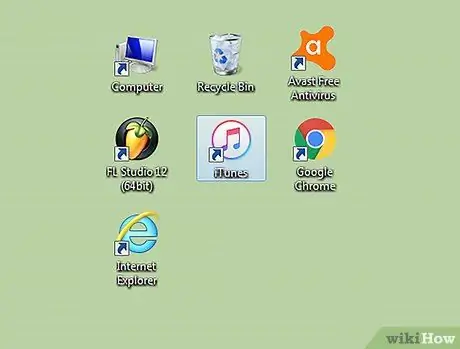
Pas 1. Obriu iTunes mitjançant l'ordinador que normalment utilitzeu per sincronitzar l'iPhone amb iTunes
No podeu crear tons de trucada a l'iPhone, de manera que haureu d'utilitzar un ordinador. Podeu seguir aquests passos de creació en un PC (Windows) o Mac, sempre que tingueu música a la biblioteca de l'iTunes.
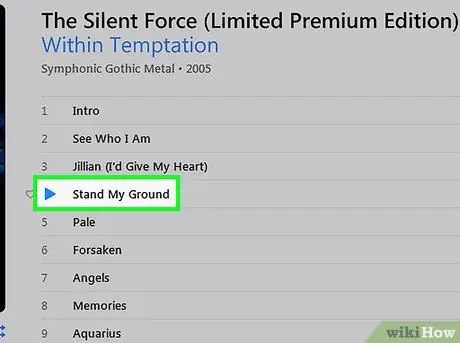
Pas 2. Escolteu la cançó que voleu configurar com a to de trucada
La durada màxima del to de trucada és de 30 segons, de manera que hauríeu de triar el segment més interessant de la cançó, segons el vostre gust.
- Un cop trobeu un segment d'una cançó que us interessi, escriviu (en paper o en una altra finestra del programa) l'hora o el punt d'inici del segment. L'hora apareixerà just a sota de la informació de la cançó que apareix a la part superior de la finestra d'iTunes. Per exemple, si un segment d’una cançó que us agrada comença quan el temporitzador mostra 1:40, aquest és el número que heu d’escriure.
- Després, especifiqueu el temps o el punt final del segment. Inicieu la cançó en el moment que vau escriure prèviament i, a continuació, premeu el botó de pausa al final del segment desitjat. A l’hora de determinar el final d’un segment, tingueu en compte que la durada màxima d’un to de trucada que es pot crear és de 30 segons. Després, escriviu el temps o el punt final del segment. Per exemple, si voleu que el segment acabi al segon minut i al cinquè segon, escriviu 2:05.
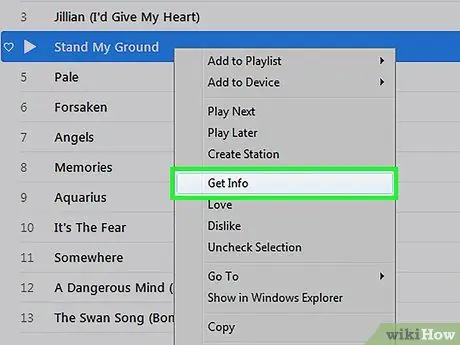
Pas 3. Reviseu la informació detallada de la cançó
Premeu Cmd mentre feu clic a la cançó (per als equips Windows, feu clic dret a la cançó) i seleccioneu "Obtenir informació".
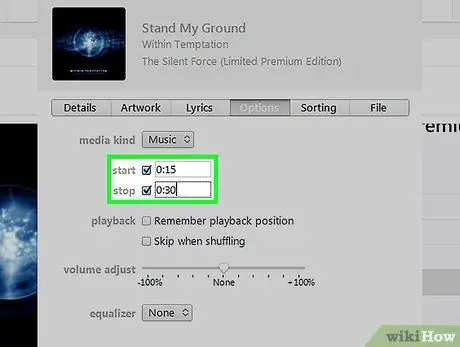
Pas 4. Introduïu les hores d'inici i finalització del segment enregistrat anteriorment
Feu clic a la pestanya "Opcions" i escriviu l'hora d'inici del segment a la columna anomenada "Inici" i l'hora de finalització del segment a la columna anomenada "Atura". Assegureu-vos que les dues caselles al costat del número estiguin marcades. Feu clic a "D'acord" per crear un to de trucada.
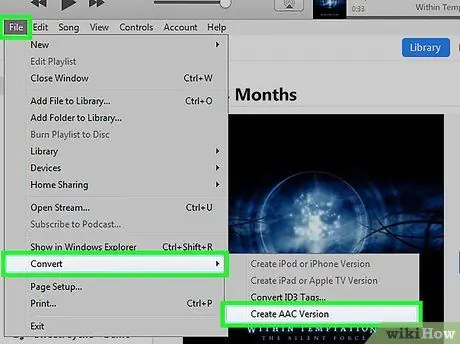
Pas 5. Converteix els segments en un fitxer amb un format adequat per als tons de trucada
Premeu Cmd mentre feu clic a la cançó (per als ordinadors Windows, feu clic dret a la cançó) i seleccioneu "Crea una versió AAC". Després, es crearà una nova versió de la cançó que contingui només els segments predefinits. La versió apareixerà com un duplicat de la cançó a la vostra biblioteca d'iTunes, just a sobre o a sota de la cançó original. Tot i això, la diferència rau en la durada de la cançó; la nova versió feta, per descomptat, té una durada molt més curta.
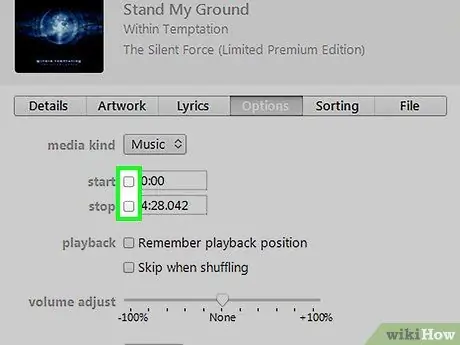
Pas 6. Elimineu les hores d'inici i finalització de la cançó
Premeu Cmd mentre feu clic a la cançó (per als equips Windows, feu clic dret a la cançó) i seleccioneu "Obtenir informació". Torneu a la pestanya "Opcions" i desmarqueu els quadres i els números de les columnes "Inici" i "Atura".
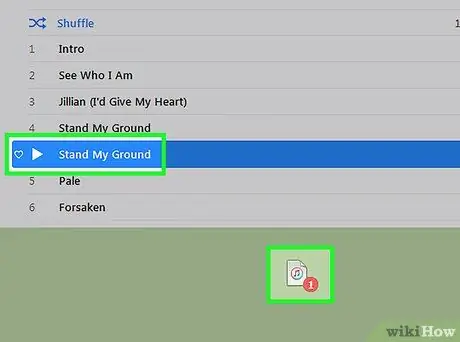
Pas 7. Arrossegueu la nova versió (més curta) de la cançó a l'escriptori
Feu clic i arrossegueu una cançó de la biblioteca d'iTunes a l'escriptori. Podeu fer aquest arrossegament tant en equips Mac com PC (Windows).
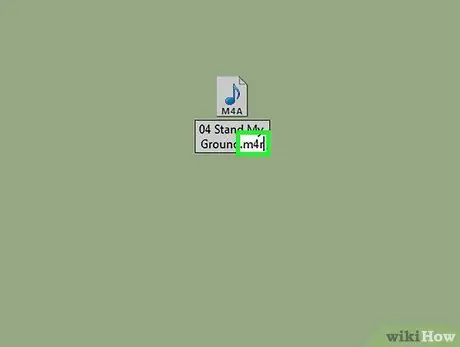
Pas 8. Canvieu el nom del fitxer
Premeu Cmd mentre feu clic al fitxer (per als equips Windows, feu clic dret al fitxer) i seleccioneu "Canvia el nom". Després, canvieu el nom del fitxer; escriviu el títol de la cançó (o el que preferiu), seguit de.m4r. Per exemple, podeu escriure "PenPineappleApplePen.m4r" si el títol de la cançó és "Pen Pineapple Apple Pen". L'extensió.m4r inclosa convertirà automàticament el format de fitxer a format de to de trucada.
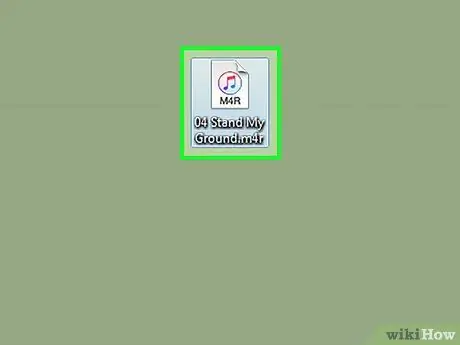
Pas 9. Torneu a afegir els fitxers a la biblioteca d'iTunes
Feu doble clic al fitxer.m4r per afegir-lo a la biblioteca de l'iTunes com a to de trucada. Si feu servir l'iTunes versió 11 o anterior, feu clic al botó "Tons" a la part superior dreta de la finestra d'iTunes i assegureu-vos que també estiguin seleccionats "Sincronitza tons" i "Tots els tons". Després, feu clic al botó "Aplica".
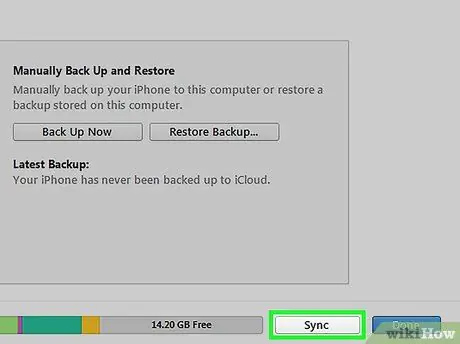
Pas 10. Sincronitzeu els tons de trucada que s'han creat
El procés variarà lleugerament, en funció de la versió d'iTunes que utilitzeu.
- Si feu servir l'iTunes versió 11 o anterior, feu clic al botó "Tons" a la part superior dreta de la finestra d'iTunes i assegureu-vos que també estiguin seleccionats "Sincronitza tons" i "Tots els tons". Després, feu clic al botó "Aplica" per iniciar el procés de sincronització.
- Si utilitzeu la versió 12 d'iTunes, feu clic al botó "Tons" a la part superior esquerra de la finestra d'iTunes i arrossegueu un to de trucada al vostre iPhone que es mostri a la finestra d'iTunes per sincronitzar-lo.
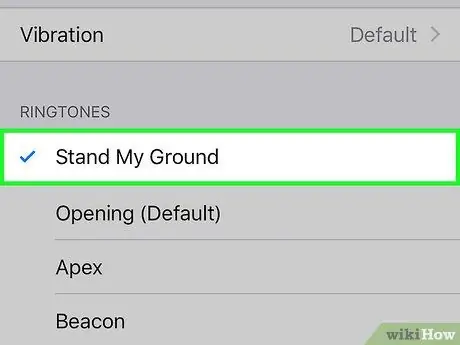
Pas 11. Configureu el to de trucada de l'iPhone
A l'iPhone, obriu el menú de configuració i seleccioneu "Sons". Toqueu l'opció "To de trucada" i trieu el nom o el títol del to de trucada que heu creat. Ara podeu gaudir dels nous tons de trucada per al vostre iPhone.
Mètode 4 de 4: Configuració d'un to de trucada per a una persona que truca o un contacte específic
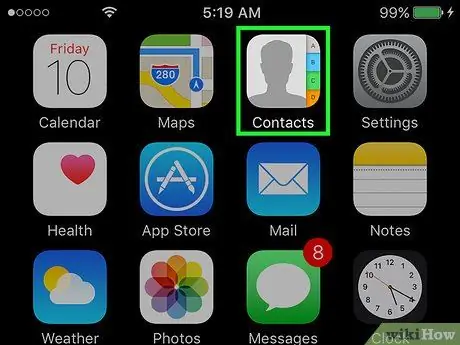
Pas 1. Visualitzeu la llista de contactes existents
Cerqueu la icona o el menú de contacte a la pantalla d’inici i toqueu la icona per accedir-hi.
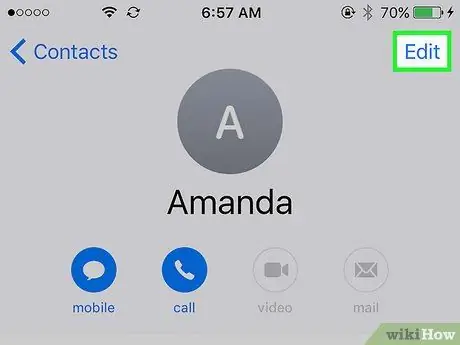
Pas 2. Seleccioneu el contacte que vulgueu associar amb un to de trucada diferent dels altres contactes
Feu clic al nom del contacte a la llista de contactes i, a continuació, toqueu el botó "Edita" a l'extrem superior dret de la pantalla.
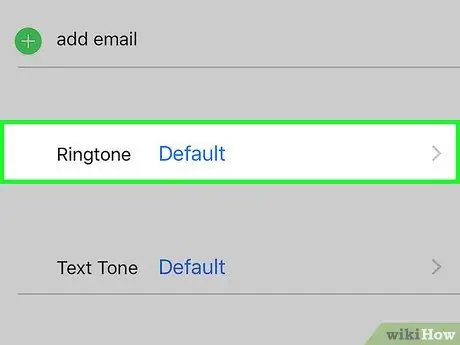
Pas 3. Editeu la configuració del contacte
Feu lliscar el dit cap amunt fins que trobeu el botó anomenat "To de trucada predeterminat". Després, toqueu el botó.
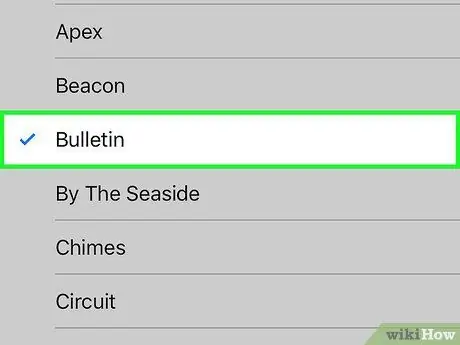
Pas 4. Assigneu un to de trucada al contacte
Seleccioneu un to de trucada i configureu-lo per al contacte. Podeu triar qualsevol to de trucada, inclosos els tons de trucada descarregats o fets a mida. Els tons de trucada descarregats o personalitzats es mostraran després de seleccionar el to de trucada predeterminat.
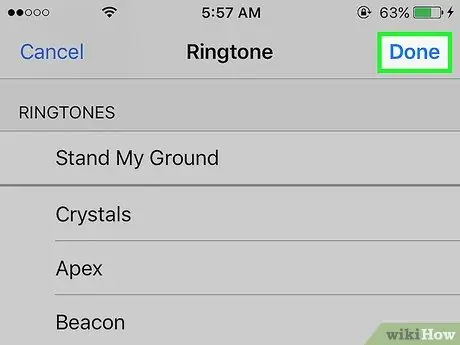
Pas 5. Deseu els canvis realitzats
Toqueu el botó "Fet" a l'extrem superior dret de la finestra del to de trucada i feu clic a "Fet" a l'extrem superior dret de la pàgina de contacte. Ara s’ha assignat un to de trucada individual per a aquest contacte.
Consells
- Els tons de trucada han de tenir una durada de 30 segons (o menys). És per això que no podeu seleccionar cap cançó del telèfon per utilitzar-la com a to de trucada.
- Podeu escoltar i canviar altres tons de notificació, com ara tons de notificació de missatges curts, obrint el menú / panell de configuració i seleccionant "So". Després, toqueu la configuració del to de notificació que vulgueu canviar.






